
Ваш iPhone (и iPad) автоматическое резервное копирование в iCloud по умолчанию, но локальные резервные копии iTunes по-прежнему полезны. Вам следует создать резервную копию iTunes, когда вы переходите на новый iPhone или устанавливаете бета-версию программного обеспечения iOS на свой текущий телефон.
Локальные резервные копии iTunes более полны и быстрее восстанавливаются, чем резервные копии iCloud. Резервные копии iCloud по-прежнему полезны, поскольку они выполняются по беспроводной сети, поэтому они всегда будут актуальными, но резервные копии iTunes идеально подходят для операции полного восстановления.
Как создать резервную копию iTunes
Запустите iTunes, чтобы начать. Если у вас ПК с Windows, вам нужно будет загрузить iTunes с любого Магазин Microsoft или из Веб-сайт Apple . если у вас Mac, iTunes уже установлен. Мы использовал версию Microsoft Store для этого процесса, и он работал отлично.
Подключите iPhone к ПК или Mac с помощью прилагаемого кабеля Lightning-to-USB. Это тот же кабель, которым вы заряжаете свой телефон. Тот же процесс работает и для iPad и iPod touch.
После подключения iPhone нажмите кнопку «Продолжить» в iTunes, чтобы разрешить доступ к iPhone на компьютере.
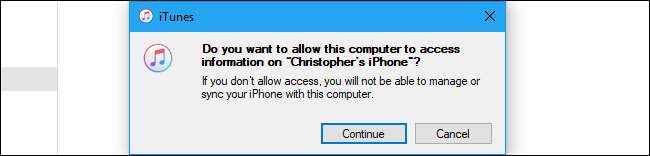
Разблокируйте свой iPhone, и вы увидите Подсказка «Доверяйте этому компьютеру» . Нажмите кнопку «Доверие» и введите свой PIN-код. Это дает вашему компьютеру доступ к данным вашего iPhone.
Если вы уже синхронизировали свой iPhone или iPad с iTunes, вы не увидите этих запросов и можете просто продолжить.
СВЯЗАННЫЕ С: Почему ваш iPhone просит вас «доверять этому компьютеру» (и следует ли вам)
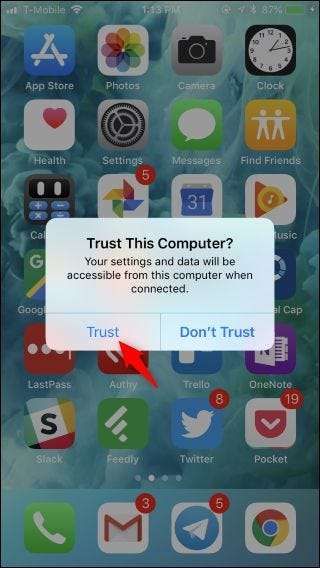
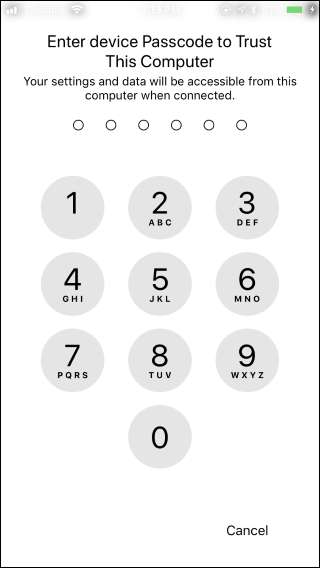
После того, как вы разрешите доступ к iTunes, вы увидите небольшой значок телефона на панели инструментов в левом верхнем углу окна. Щелкните по нему.

iTunes должен автоматически выделить область «Сводка» на левой боковой панели. Прокрутите вниз и найдите здесь раздел «Резервные копии».
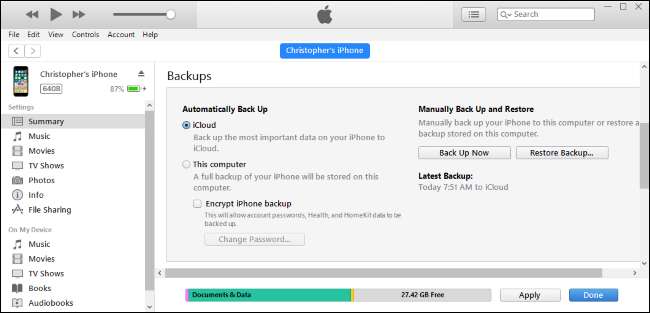
Прежде чем продолжить, убедитесь, что резервные копии вашего iPhone зашифрованы. Это гарантирует, что они защищены паролем, так что кому-то понадобится пароль, который вы предоставите для доступа к ним и данным, которые они содержат. Зашифрованные резервные копии также могут содержать пароли учетных записей, информацию Apple Health и данные HomeKit. Незашифрованные резервные копии не содержат всех данных.
Установите флажок «Зашифровать резервную копию iPhone» в разделе «Резервные копии», чтобы активировать зашифрованные резервные копии.
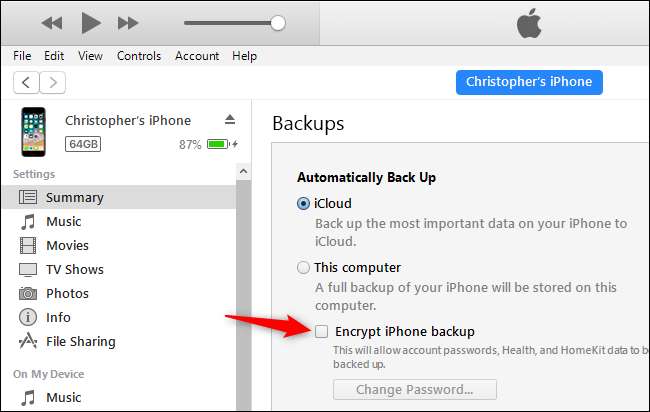
При появлении запроса введите пароль. Убедитесь, что вы помните этот пароль. Если вы его забудете, вы не сможете восстановить резервные копии iTunes, зашифрованные с помощью пароля.
Если вы ранее установили пароль и забыли его, вы можете нажать здесь кнопку «Изменить пароль», чтобы установить новый, который iTunes будет использовать для вновь созданных резервных копий. Но вы не сможете восстановить старые резервные копии без пароля, который вы использовали для их создания.

iTunes автоматически начинает создание резервной копии после того, как вы введете пароль. Дождитесь завершения процесса, прежде чем отключать телефон. Это займет всего несколько минут.
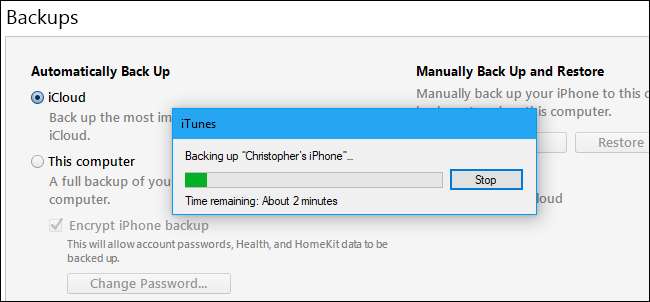
Посмотрите в разделе «Последние резервные копии» на этой панели, и вы увидите, когда были созданы самые последние резервные копии. Любая резервная копия, в которой говорится, что она была сделана «на этом компьютере», является резервной копией iTunes на вашем ПК или Mac.
Чтобы создать новые резервные копии iTunes в будущем, просто нажмите кнопку «Создать резервную копию сейчас», когда iPhone подключен к компьютеру через кабель.
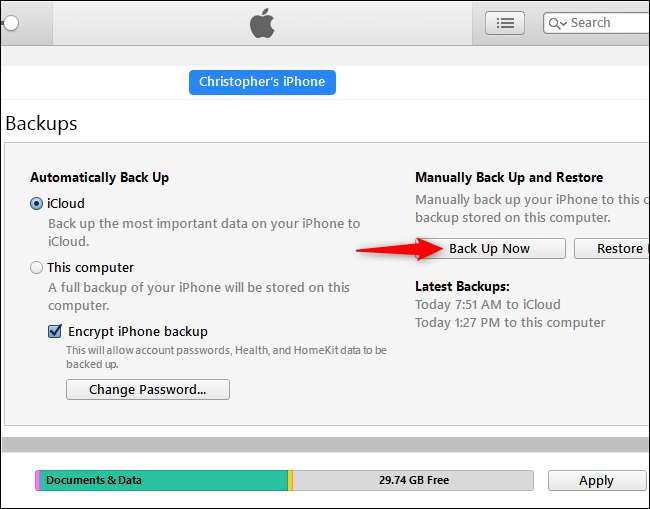
iTunes создаст резервную копию и покажет вам прогресс в области отображения статуса в верхней части окна.

Вы можете и должны оставить «iCloud» выбранным в качестве параметра резервного копирования по умолчанию в разделе «Автоматическое резервное копирование». Вы по-прежнему можете выполнить резервное копирование в iTunes, нажав кнопку «Создать резервную копию сейчас».
Как восстановить резервную копию iTunes
Вы должны отключить Найди мой айфон перед восстановлением резервной копии. Если у вас iPad, вам необходимо отключить «Найти iPad».
Для этого перейдите в «Настройки» на своем iPhone, а затем нажмите свое имя в верхней части экрана настроек. Отсюда нажмите iCloud> Найти iPhone. Коснитесь ползунка «Найти iPhone», а затем введите пароль Apple ID, чтобы выключить его.
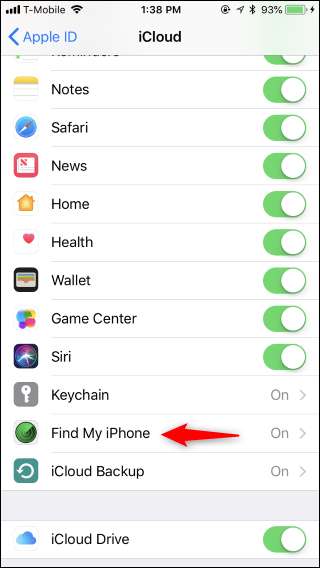
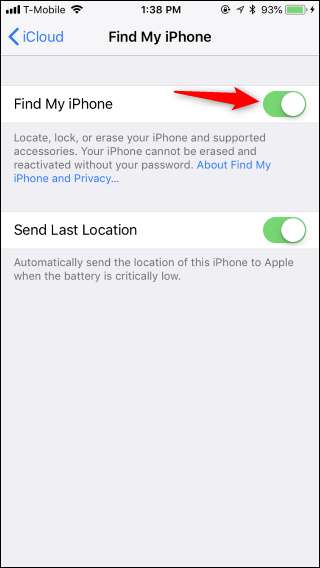
Чтобы восстановить резервную копию iTunes, подключите iPhone к компьютеру с помощью прилагаемого кабеля и запустите iTunes. Нажмите кнопку «Доверять» на своем iPhone, чтобы доверять своему компьютеру, если он еще не является доверенным.
После того, как ваш телефон будет подключен к iTunes, щелкните маленький значок телефона на панели инструментов и найдите раздел «Резервные копии» в разделе «Сводка». Нажмите кнопку «Восстановить резервную копию», чтобы восстановить резервную копию iTunes с компьютера на телефон.
Помните, что эта резервная копия хранится локально на вашем ПК или Mac. Вы должны восстановить резервную копию на том же компьютере, на котором вы ее создали.
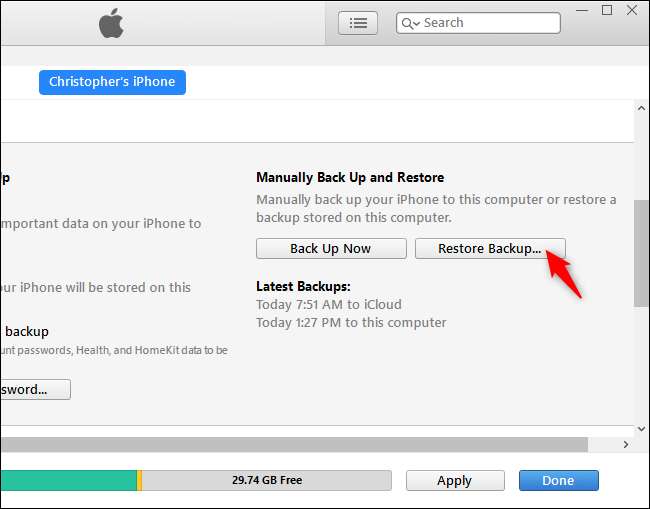
iTunes предложит вам выбрать резервную копию, которую вы хотите восстановить. По умолчанию он выбирает самую последнюю резервную копию. В именах старых резервных копий есть информация о дате, поэтому вы знаете, какая из них какая.
Нажмите «Восстановить», чтобы восстановить резервную копию на свой телефон. Не отключайте телефон от компьютера, пока не завершится процесс восстановления.
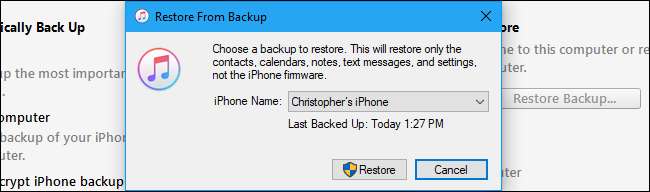
Как просматривать резервные копии iTunes
Вы можете просмотреть резервные копии, сохраненные в iTunes, нажав «Правка»> «Настройки» на ПК или в iTunes> «Настройки» на Mac.
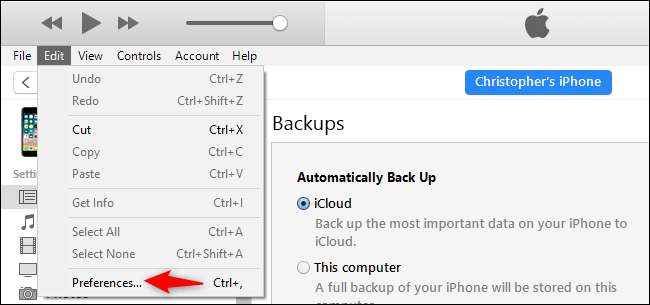
Щелкните значок «Устройства» в окне «Настройки». Вы увидите список резервных копий, хранящихся локально, и вы можете удалить старые резервные копии отсюда, если хотите освободить место.
Вы можете найти эти резервные копии, хранящиеся на вашем ПК или диске Mac если вы хотите сделать их резервную копию или переместить на новый компьютер.
СВЯЗАННЫЕ С: Как найти, создать резервную копию и удалить резервные копии iTunes
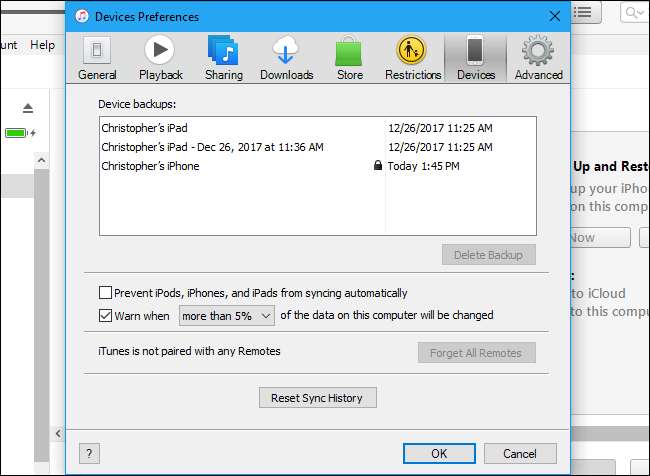
Вы можете восстановить резервную копию как на текущем телефоне, так и на новом. Например, если у вас новый iPhone, вы можете восстановить старый телефон на новый iPhone, даже если это более новая модель.







